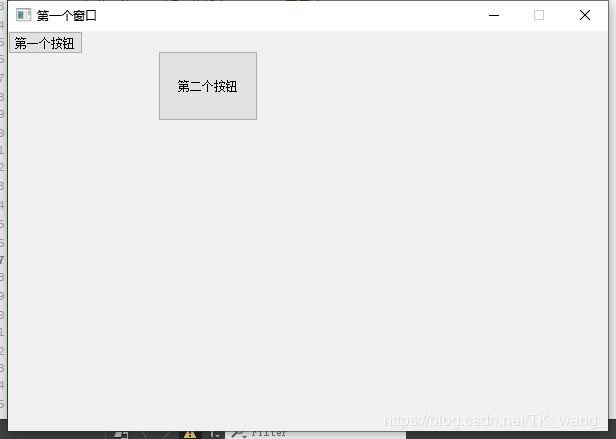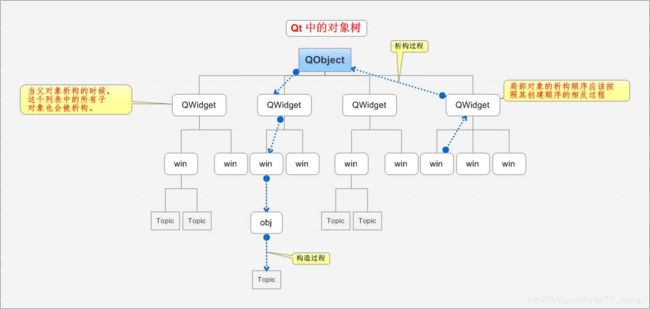Qt基础知识——入门学习笔记
声明
该笔记的内容摘自于传智播客B站视频:https://www.bilibili.com/video/BV1g4411H78N?p=17,只用作自己的学习与分享,侵删。
另外,视频质量很好,推荐一波~
1 Qt概述
1.1 什么是Qt
Qt是一个跨平台的C++图形用户界面应用程序框架。它为应用程序开发者提供建立艺术级图形界面所需的所有功能。它是完全面向对象的,很容易扩展,并且允许真正的组件编程。
1.2 Qt的优点
- 跨平台,几乎支持所有平台
- 接口简单,容易上手,学习Qt框架对学习其它框架有参考意义
- 一定程度上简化了内存回收机制
- 开放效率高,能够快速的构建应用程序
- 有很好的社区氛围,市场份额在缓慢上升
- 可以进行嵌入式开发
1.3 成功案例
- Linux 桌面环境 KDE
- WPS Office 办公软件
- Google Earth 谷歌地图
- VirtualBox 虚拟机软件
- …
2 创建Qt程序
2.1 创建选项
常用默认选项Application:创建一个桌面Qt应用,包含一个基于Qt设计师的主窗体。预选一个可用的Qt桌面版本用于编译程序。
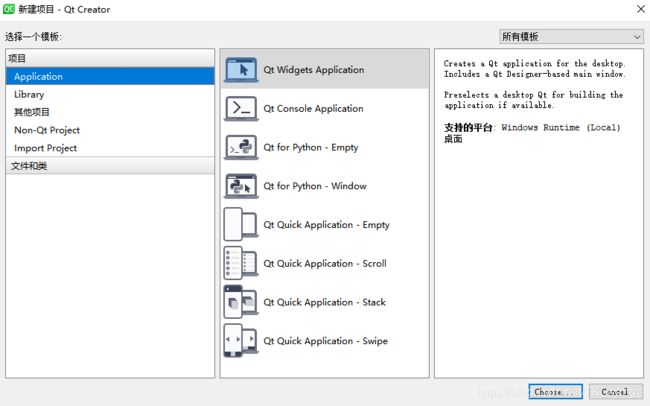
注意:创建的文件名称不能有中文可以有下划线,路径不能出现中文。
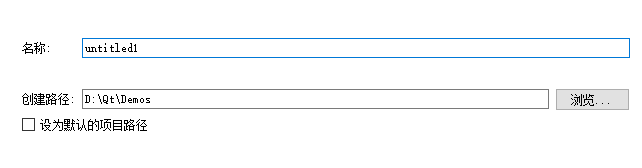
三大基类:QWidget是QMainWindow和QDialog的父类(继承),QWdiget是空的,QMainWindow多了状态栏,QDialog和对话框有关。
创建界面(Generate form)如果选✔会多出来ui文件,可直接拖拽框架使用。
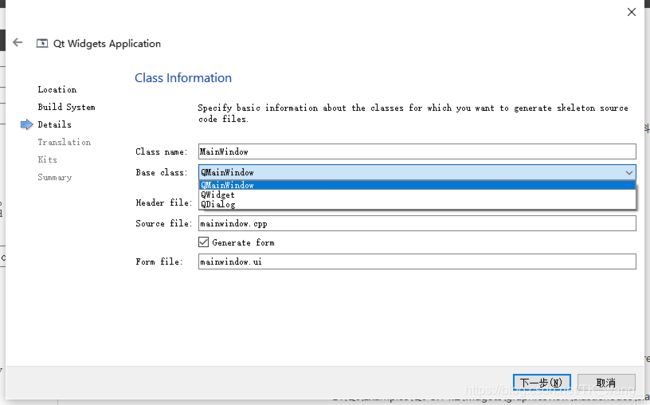
2.2 main.cpp
#include "mywidget.h"
#include 2.3 widget.h
#ifndef WIDGET_H//#ifndef是"if not defined"的简写
#define WIDGET_H//防止头文件重复包含
#include 2.4 命名规范
- 类名 首字母大写,单词和单词之间首字母大写
- 函数名 变量名称 首字母小写,单词和单词之间首字母大写
2.5 快捷键
- 注释 ctrl + /
- 运行 ctrl + r
- 编译 ctrl + b
- 字体缩放 ctrl + 鼠标滚轮
- 查找 ctrl + f
- 整行移动 ctrl + shift + ↑ 或者↓
- 帮助文档 F1
- 自动对齐 ctrl + i;
- 同名之间的.h 和 .cpp切换 F4
2.6 帮助文档用法
按F1快捷键可找到帮助文档,或者去安装目录里找bin文件,其中也有帮助文档。
主要用于了解类的基本信息:
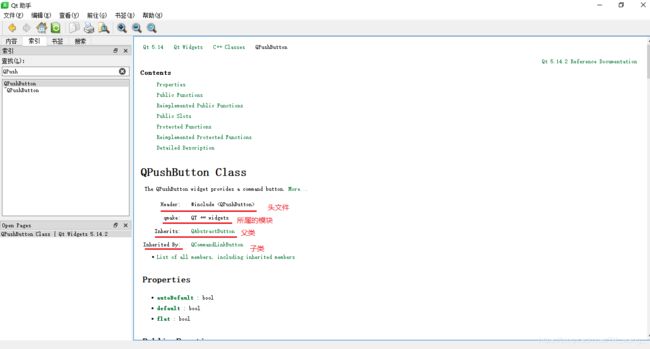
下移,找类的使用方法,点进去即可看到详情
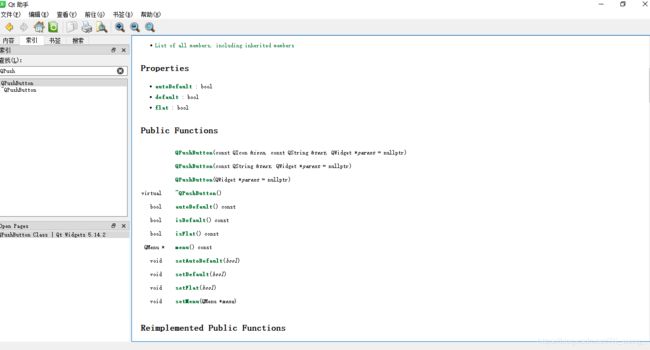
2.6 创建第一个PushButoon
widget.cpp文件
#include "widget.h"
#include 注意:文字不能正常显示的情况,菜单栏找到工具->选项->文本编辑器->行为-> 默认编码,设置为UTF-8即可。
3 对象树
- 当创建的对象在堆区的时候,如果指定的父亲是QObject派生下来的类或者其子类派生下来的类,可以不用管释放操作,对象会被放入对象树种
- 一定程度上简化了内存回收机制。
总的来说:一个parent被析构时,会自动delete/析构它所有的children;一个children被析构时,会自动从他的parent中移除。
4 坐标系
- Qt坐标系的原点在左上角,X向右增大,Y向下增大;
- 对于嵌套窗口,其坐标是相对父窗口来说的。
5 信号和槽 *
5.1 样例
信号的英文单词为signal,槽的单词为slot,可以去帮助文档中找相关信息,如果找不到可以去父类中查找。
这里是PushButoon的相关信号:

用connect函数连接信号和槽
widget.cpp代码如下:
#include "widget.h"
#include 点击按钮即可关闭窗口
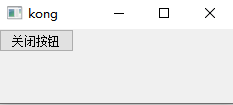
5.2 自定义的信号和槽
建立一个老师类和学生类,自定义信号和槽
首先右键项目 -> Add New… -> 选C++ Class类 -> Base Class 选择 QObject 确认
student.h
#ifndef STUDENT_H
#define STUDENT_H
#include teacher.h
#ifndef TEACHER_H
#define TEACHER_H
#include widget.h
#ifndef WIDGET_H
#define WIDGET_H
#include student.cpp
#include "student.h"
#include widget.cpp
#include "widget.h"
#include 5.3 信号和槽重载的解决 更新widget.cpp文件如下: 效果如下: 5.4.1 代码样例 运行后点击按钮即可触发对应函数可直接触发老师类的StandUp,再触发学生类的Hello。 5.4.2 拓展 6.1 介绍 [函数对象参数](操作符重载函数参数)mutable->返回值(函数体) ① 函数对象参数 ③ 可修改标识符 ④ 函数返回值 ⑤ 函数体 6.2 试用样例 先输出1000,然后每次点击按钮会输出110和10。 lambda表达 最常用:[=](){} 要求实现:一个按钮开始显示“Open",点击Open打开窗口并且显示改为"Close",点击Close又会关闭打开的窗口,并且文本变回"Open”。 代码如下:
在上述程序的基础上,Teacher类的头文件中加上声明 void StandUp(QString sentence); Stuendent类的头文件中加上声明 void Hello(QString sentence),并在cpp文件中写好函数体 qDebug()<<“老师”<#include "widget.h"
#include

可以看到上述输出sentence的文字,本没有加引号,但是输出了引号。将对应输出改成如下格式即可消去引号。

5.4 信号连接信号#include "widget.h"
#include
6 Lambda表达式
C++11 中的Lambda表达式用于定义并创建匿名的函数对象,以简化编程工作。
-基本构成:[capture](parameters)mutable->return-type
{
statement
}
[],标识一个lambda的开始,这部分不可省略。函数对象参数是传递给编译器自动生成的函数对象类的构造函数的。函数对象参数只能使用那些到定义lambda为止时lambda所在作用范围内可见的局部变量(包括lambda所在类的this)。函数对象参数有以下形式: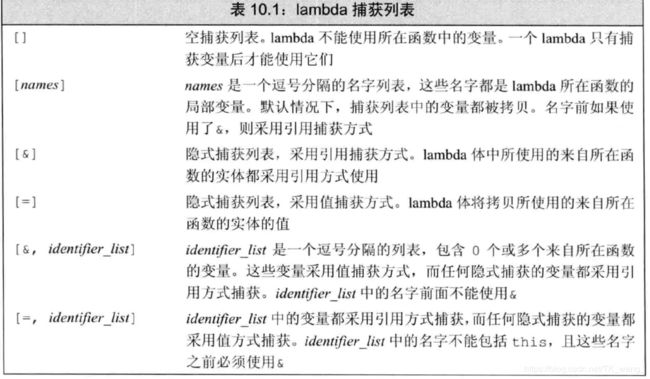
② 操作符重载函数参数
标识重载的()操作符的参数,没有参数时,这部分可以省略。参数可以通过按值(如:(a,b))和按引用(如:(&a,&b))两种方式进行传递。
mutable声明,这部分可以省略。按值传递函数对象参数时,加上mutable修饰符后,可以修改按值传递进来的拷贝(注意是能修改拷贝,而不是值本身)。
->返回值类型,标识函数返回值的类型,当返回值为void,或者函数体中只有一处return的地方(此时编译器可以自动推断出返回值类型)时,这部分可以省略。
{},标号函数的实现,这部分不能省略,但函数体可以为空。#include "widget.h"
#include
注意:在上述代码中按钮连接的lambda表达式中不能用k值,因为不在作用域内;如果lambda第三个参数是this可以省略该参数。7 小作业
#include "widget.h"
#include